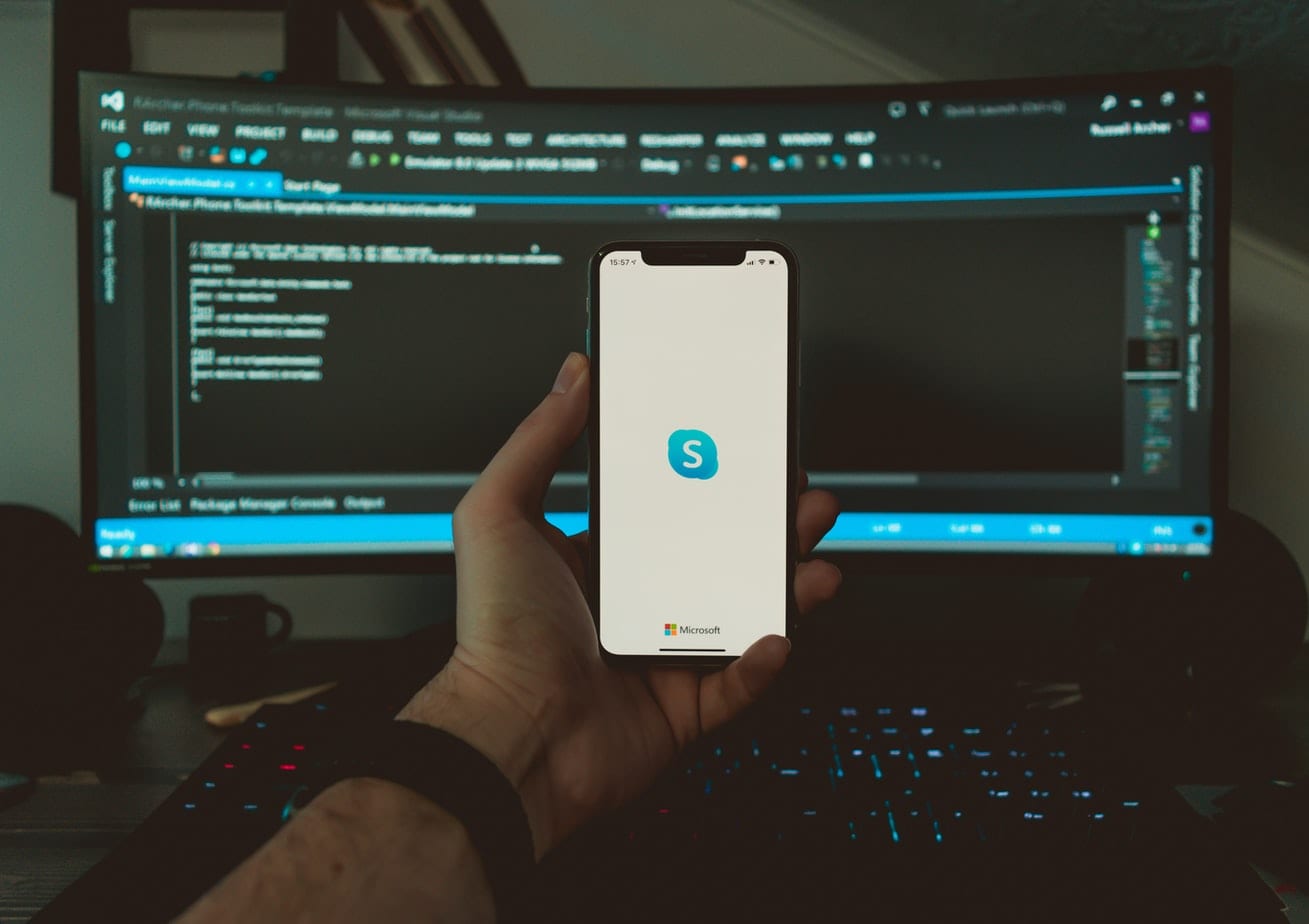Zoom: Kako dodati video filter

Zabavite se na svojim Zoom sastancima s nekim smiješnim filtrima koje možete isprobati. Dodajte halo ili izgledajte kao jednorog na svojim Zoom sastancima s ovim smiješnim filtrima.
Premda prijelaz na online sastanke nije bio lak svima, ima nekoliko prednosti – video filteri. Iako nisu uvijek primjereni, mogu donijeti malo veselja u virtualnu učionicu ili sastanak – a zabavni su!
Zoom ne samo da vam omogućava postavljanje pozadine koja se pojavljuje oko vas kako bi sakrila vaš pravi dom, već također možete primijeniti filtre na sebe. Nisu to baš efekti koje bismo vidjeli na Instagramu, ali mogu dodati neke slatke i naglašene dodatke ili čak halo anđela vašoj videoprezentaciji.
Savjet: Ako ćete imati razgovor za posao ili ozbiljan, profesionalni sastanak, svakako provjerite PRIE da li imate omogućenu neku smiješnu opciju kako biste izbjegli neugodnosti kada sastanak počne i kada se nađete obučeni kao jednorog!
Ako ste ikada željeli proći poslovnim sastankom s otmjenim brkovima, sada je vaš trenutak – u vrijeme pisanja ovog članka, Zoom je imao više od šezdeset opcija filtra za odabir.
Savjet: Vlasnik sastanka može odlučiti onemogućiti filtre ako želi – ne budite uzrujani ako vaš šef/učitelj radije vidi vašu normalnu, divnu verziju nego dotjeranu!
Da biste vidjeli svoje filtre, kliknite na svoj korisnički ikonu u gornjem desnom kutu, a zatim kliknite na “Postavke.”
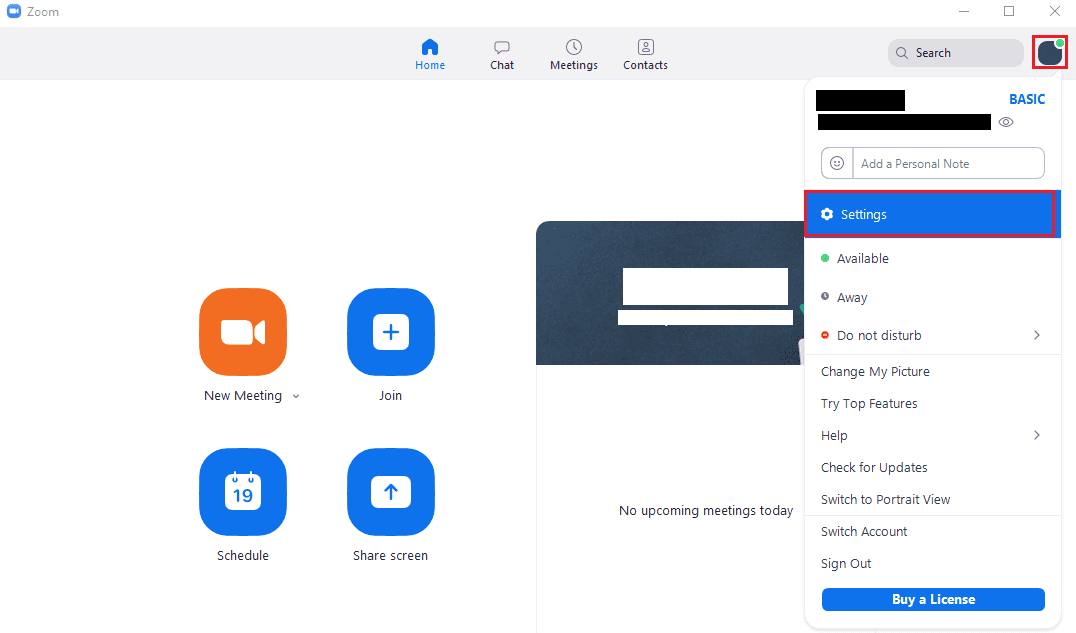
Kada ste u postavkama, prebacite se na karticu “Pozadine i filtri”, a zatim kliknite na podkarticu “Video filteri.” Ovdje možete odabrati jedan od više od šezdeset video filtera, kao i odabrati bez filtra. Prva opcija je “Nema,” koja isključuje filtar; ostale opcije u prvom redu su kolor filtri koji dodaju nijansu vašem webcam video prijenosu. Sljedećih dvanaest filtra su statični okviri s različitim efektima. Svi ostali filteri su dinamički filteri koji se postavljaju na ili oko vašeg lica dok se krećete, poput naočala i šešira.
Savjet: Ako imate omogućenu opciju “Zrcali moj video” u donjem lijevom kutu izbornika postavki, ovo će također zrcaliti filtre. Ovo nije veliki problem za većinu filtara, ali neki uključuju tekst koji će očito izgledati pogrešno kada se zrcali. Ako koristite filtre s tekstom, možda biste trebali onemogućiti zrcaljenje webcam-a.
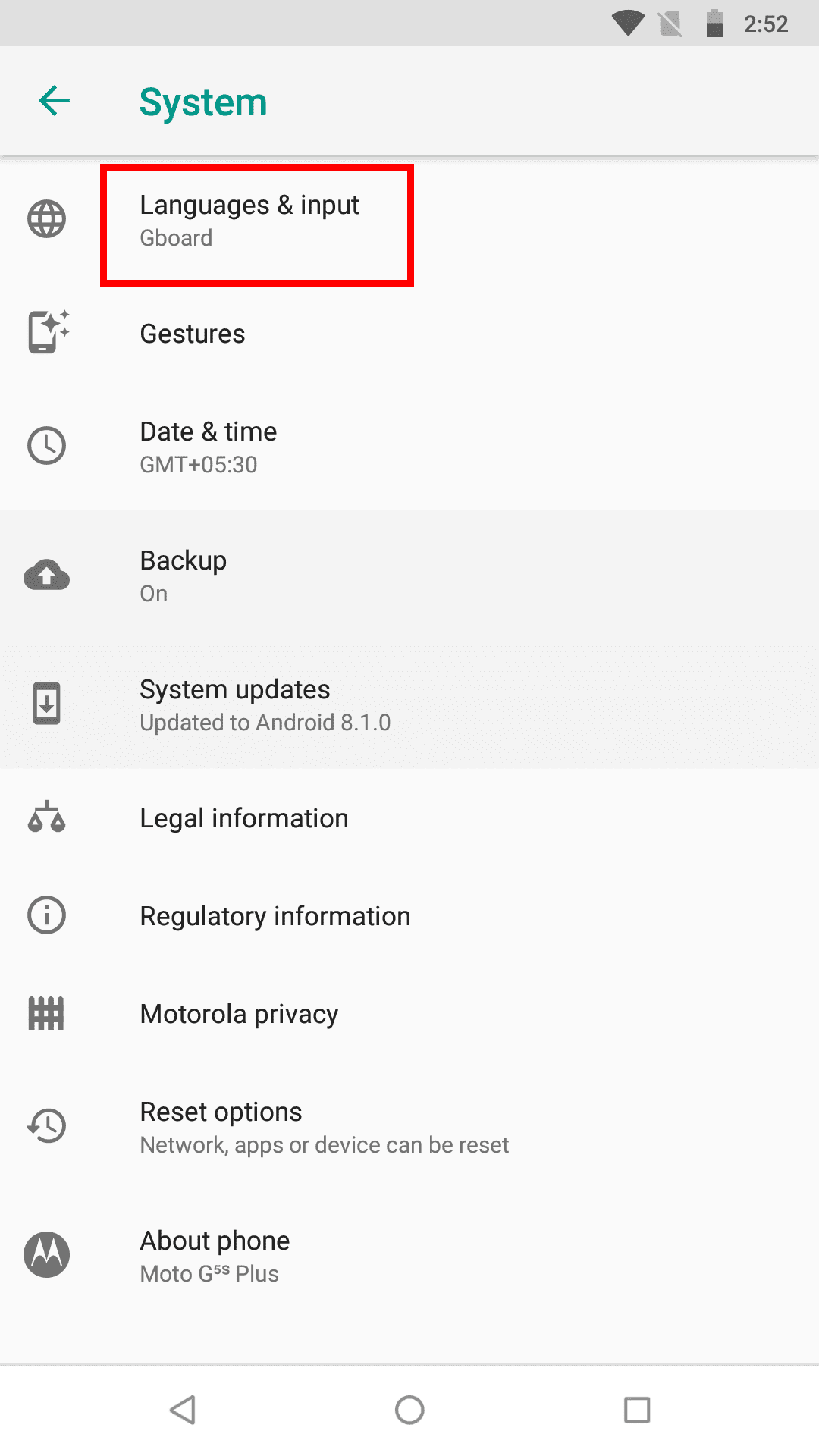
U donjem desnom kutu kartice “Pozadine i filtri” nalazi se dugme “Studijski efekti (Beta).” Klikom na ovo otvara se nova ploča s desne strane prozora koja vam omogućava da konfigurirate filtar za obrve, facijalnu dlaku i boju usana. Ovi efekti se kombiniraju s drugim standardnim video filtrima; jedina ograničenja su da možete imati samo jedan filtar iz svake kategorije.
Da biste primijenili filtar za obrve ili facijalnu dlaku, odaberite jedan od oblika obrva. Kada odaberete oblik, možete odabrati boju kose koju želite koristiti s obojenim krugovima. Posljednji obojeni krug vam omogućava da unesete odabir boje kako biste odabrali bilo koju RGB kombinaciju boja.
Savjet: Prema zadanim postavkama, posljednji krug koji se koristi za pristup odabiru boje je spektar, i stoga je prilično lako primijetiti da je drugačiji. Kada odaberete prilagođenu boju, međutim, ona će ostati ta boja i ne će se vratiti natrag na spektar, što čini manje očitim da je još uvijek možete koristiti kao odabir boje. Da biste posljednji krug vratili natrag na spektar, trebate omogućiti bilo koji “Studijski efekt”, a zatim kliknuti na dugme “Resetiraj” na dnu panela.
Ispod odabira boje nalazi se klizač označen “Neprozirnost”, koji vam omogućuje da konfigurirate koliko solidan izgleda efekt obrva ili facijalne dlake.
Odjeljak “Boja usana” na dnu panela “Studijski efekti” omogućava vam odabir prilagođene boje usana. Dolazi s malo širim zadanim izborom boja, kao i uključuje odabir boje i klizač neprozirnosti.
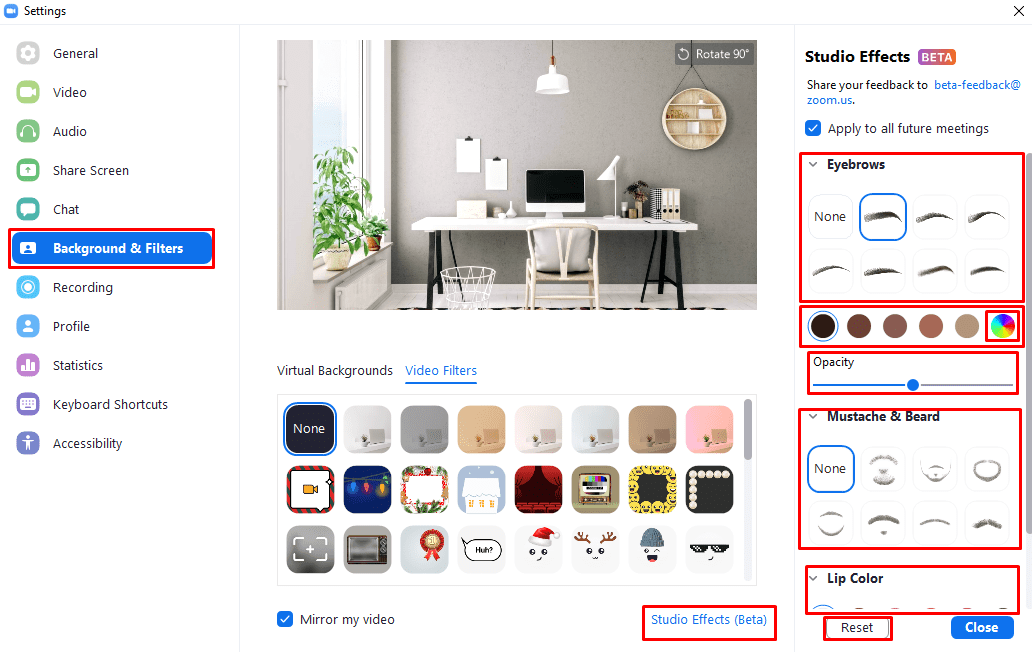
Zabavite se na svojim Zoom sastancima s nekim smiješnim filtrima koje možete isprobati. Dodajte halo ili izgledajte kao jednorog na svojim Zoom sastancima s ovim smiješnim filtrima.
Tijekom posljednjih mjesec dana gotovo sve sposobne organizacije i obrazovne institucije zatražile su pomoć raznih softvera za video pozive. Saznajte koliko podataka koristi Zoom i kako smanjiti korištenje podataka.
Ako Zoom koristite za posao ili osobnu upotrebu, znanje o tome kako promijeniti svoje ime za prikaz i pozadinu može vam dobro doći. Provest ćemo vas kroz korake da svom Zoom računu date novo ime i promijenite pozadinu pomoću Zoom mobilne aplikacije ili Zoom desktop klijenta.
Cameo je poznata aplikacija za upoznavanje običnih ljudi s poznatim ljudima. Je li to bilo zbunjujuće? Pa, zapravo je prilično jednostavno. Start-up omogućuje svakodnevnim igračima da rezerviraju pucanje za sebe ili...
Aplikacije za video pozive postale su najvažniji dio rada i učenja na daljinu. Zahvaljujući krutosti COVID-19, vjerojatno ćemo komunicirati od kuće u predvidljivom vremenu…
Dok prakticiramo socijalno distanciranje i rad na daljinu, teško je odlučiti jeste li odjeveni kako treba za opušten video razgovor s prijateljima ili za video konferenciju s kolegom...
Alati za suradnju su u porastu od prošlog mjeseca usred sve većeg radnog okruženja na daljinu zbog širenja COVID-19. Kako se organizacije počinju stvarati u velikom broju, vi…
Zoom je jedna od najbrže rastućih platformi za daljinsku suradnju zahvaljujući svom sveobuhvatnom besplatnom planu koji dolazi s mnoštvom pogodnosti, uključujući prilagođene pozadine, do 100 sudionika…
Neki od nas možda su se vratili na uobičajene uredske protokole, ali mnoge organizacije još uvijek ovise o videokonferencijama i alatima za suradnju. Osim ako niste boravili u špilji za prošlost...
Zoom je omogućio organizacijama i obrazovnim institucijama da surađuju na poslu, snimaju sesije, međusobno dijele ekrane i komuniciraju s klijentima i suradnicima. Servis…
Ako ovo čitate, velika je vjerojatnost da radite od kuće i tražite rješenja koja će vam olakšati i pojednostaviti radni život. Rad od kuće znači da vi’…
Predstavljanje pred svojim vršnjacima i nadređenima mora biti jedan od najzahtjevnijih zadataka ikada. Nikada niste sasvim sigurni u povratnu informaciju koju ćete dobiti, što samo povećava napetost. Međutim,…
Uz neviđeno zaključavanje koje je obavilo ulice tišinom, aplikacije za videopozive i konferencije su potreba sata. Od pouzdanih stalnih izvođača kao što su WhatsApp i Skype do novonastalih…
Samo zato što se ne možete naći, ne znači da ne možete organizirati ubojiti baby shower. Upotrijebite aplikaciju za video konferencije kao što je Zoom koja ima funkcije kao što su 'Dijeljenje zaslona' i &…
Kahoot je zabavna igra koju igraju milijuni, koja potiče učenje na svim razinama. Uglavnom ciljana na obrazovne ustanove, ova trivijalna igra je jednostavna za kreiranje i hosting, s brojnim prilagodbama...
Sa širenjem koronavirusa, organizacije diljem svijeta prelaze na rad na daljinu kroz alate za suradnju i video konferencije kao što su Zoom, Microsoft Teams i Cisco Webex. Zumiranje, e…
Zoom je jedna od vodećih platformi za daljinsko pozivanje i konferencije na planetu. Aplikacija s puno značajki doživjela je brzo širenje korisničke baze od sredine ožujka, ali to nije imalo…
Prije nego što je Zoom postao toliko popularan, Skype je bio jedna od najčešće korištenih aplikacija za video konferencije. Niotkuda, Zoom je postao kralj videokonferencija,
Pojavom Zoom-a, Skype za posao je krenuo na tehnološko groblje. Za mnoge to nije vijest. Posljednjih nekoliko godina Skype je bio
Zaštitite svoju privatnost i pogledajte kako možete zamutiti svoju pozadinu na Zoomu i Google Meetu; nisu potrebne aplikacije trećih strana.
Zaglavili ste u beskrajnoj pogrešci petlje oporavka BitLockera u programu Microsoft Edge? Dobijte detaljna rješenja kako biste brzo riješili petlju zaslona za oporavak BitLockera i bez frustracija ponovno dobili pristup računalu. Radi na najnovijim ažuriranjima sustava Windows.
Umorni ste od prevelikog opterećenja procesora u Microsoft Edgeu koje iscrpljuje vaše slabije računalo? Nabavite provjerena, detaljna rješenja za smanjenje opterećenja procesora, povećanje brzine i vraćanje performansi bez nadogradnji. Radi na najnovijim verzijama Edgea.
Imate problema s aptX i LDAC audio greškama u Microsoft Edgeu? Nabavite provjerena detaljna rješenja za kristalno čist Bluetooth zvuk na Windowsima. Brzo vratite visokokvalitetni zvuk!
Umorni ste od neusklađenog zvuka u Microsoft Edgeu koji vam uništava videozapise? Slijedite naš detaljni vodič kako biste brzo ispravili pogrešku neusklađenosti zvuka u Edgeu. Ažurirana rješenja za glatku reprodukciju u streamovima, na YouTubeu i još mnogo toga.
Suočavate se s problemom aplikacije Microsoft Edge Stream Deck koja se ne otvara? Otkrijte brze i učinkovite korake za rješavanje problema kako biste riješili probleme s rušenjem, zamrzavanjem i pokretanjem. Pokrenite svoju konfiguraciju za nekoliko minuta uz naš stručni vodič.
Naučite kako bez napora promijeniti temu i pozadinu preglednika Microsoft Edge. Dobijte detaljne vodiče za prilagođene teme, živopisne pozadine i profesionalne savjete za personalizaciju preglednika Edge kao nikada prije!
Umorni ste od Microsoft Edgea 0x80072efe Veza prekinuta blokira pregledavanje? Slijedite ove provjerene, detaljne popravke kako biste brzo riješili pogrešku i bez napora se vratili na mrežu.
Umorni ste od pogrešaka u rukovanju pregledom PDF-ova u Microsoft Edgeu koje vam uništavaju tijek rada? Otkrijte provjerena, detaljna rješenja za probleme s pregledom PDF-ova u File Exploreru. Vratite se besprijekornim pregledima već danas!
Imate problema s kodom pogreške 403 Zabranjeno u Microsoft Edgeu? Otkrijte provjerena rješenja za verziju 2026 kako biste brzo vratili pristup. Izbrišite predmemoriju, onemogućite proširenja i još mnogo toga u ovom detaljnom vodiču za besprijekorno pregledavanje.
Umorni ste od frustrirajuće pogreške u programu Microsoft Edge PDF Preview Handler koja blokira vaše preglede? Slijedite naša provjerena, detaljna rješenja kako biste je odmah riješili i vratili nesmetano rukovanje PDF-ovima u Windows Exploreru. Radi na najnovijim verzijama Edgea!